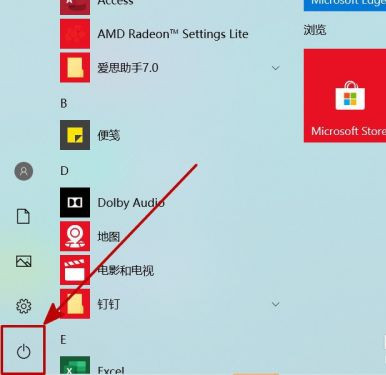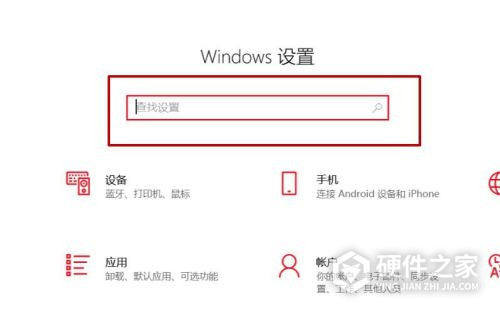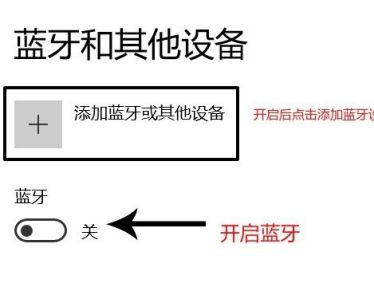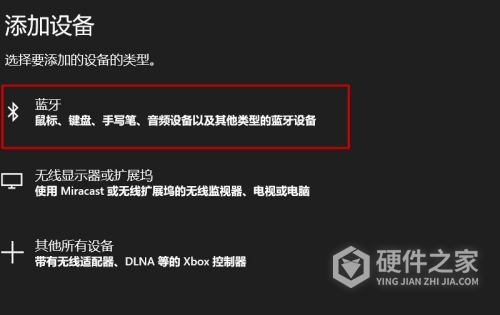| 小米真无线蓝牙耳机air2se连接电脑方法 | 您所在的位置:网站首页 › 小米蓝牙耳机air2se打开蓝牙收不到 › 小米真无线蓝牙耳机air2se连接电脑方法 |
小米真无线蓝牙耳机air2se连接电脑方法
|
随着时代的发展,越来越多的耳机由有线发展为无线,摆脱了有线耳机的繁琐。小米不仅在智能家居方面有着不错的领域,在最近发布的蓝牙耳机也是深受大众的喜欢,那么小米真无线蓝牙耳机air2se怎么连接电脑呢!下面跟随小编来看看吧!
1、我们找到并轻点左下角的开始界面,如下图所示。
2、左边找到设置的图片,点击打卡。如下图所示。
3、进入到设置主页面,搜索框里搜索蓝牙设置,点击打开。如下图所示。
4、进入蓝牙专栏设置,先打开蓝牙开关后点击添加蓝牙设备。如下图所示。
5、点击第一栏的添加蓝牙,如下图所示。
6、接着,将小米无线蓝牙耳机的耳机盖打开,此时耳机已是可搜索状态,随后电脑上会显示可连接的耳机,点击连接即可。 |
【本文地址】
公司简介
联系我们